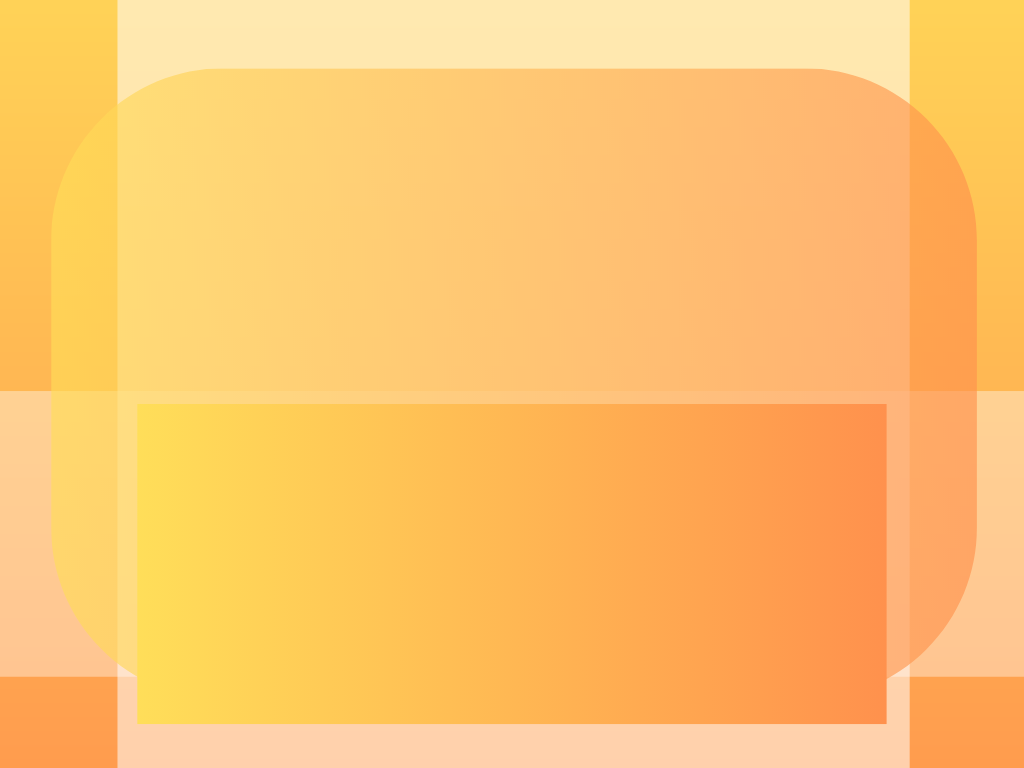WordPress kullanıcıları, sıklıkla benzer içerikler oluşturmak veya mevcut sayfaları/konuları kopyalamak isteyebilirler. Bu noktada, WordPress Duplicate Page eklentisi devreye girer. Bu kullanışlı eklenti, birkaç tıklamayla mevcut bir sayfayı veya gönderiyi kolayca kopyalamanıza olanak tanır. Bu makalede, WordPress Duplicate Page eklentisinin nasıl kurulacağını, nasıl kullanılacağını ve hangi durumlarda en faydalı olduğunu detaylı olarak inceleyeceğiz.
Duplicate Page Nedir?
WordPress Duplicate Page eklentisi, WordPress kullanıcılarının mevcut sayfaları veya gönderileri kolayca kopyalamasını sağlayan araçtır. Bu eklenti sayesinde, birkaç tıklama ile varolan bir içeriği çoğaltabilirsiniz. Özellikle benzer içerikler oluşturmanız gereken durumlarda veya mevcut bir şablon üzerinde değişiklikler yaparak yeni içerikler oluşturmak istediğinizde oldukça kullanışlıdır.
Duplicate Page Temel Özellikleri
WordPress Duplicate Page eklentisinin temel özellikleri şunlardır:
- Kolay Kopyalama: Mevcut bir sayfa veya gönderiyi birkaç tıklama ile kopyalama imkanı sağlar.
- Seçeneklerle Zenginleştirilmiş: Kopyalama işlemi sırasında yeni içeriği özelleştirmenizi sağlayan çeşitli seçenekler sunar.
- Hızlı İşlem: Hızlı ve kullanıcı dostu arayüzü sayesinde işlemleri hızlı bir şekilde gerçekleştirebilirsiniz.
- Tasarım ve İçerik Koruması: Orijinal içeriğin tasarımını ve içeriğini korur, böylece kopyalanan sayfa aynı şekilde görüntülenir.
- Yoast SEO Uyumlu: Yoast SEO gibi popüler eklentilerle uyumlu olarak çalışır, SEO ayarlarını da kopyalayabilirsiniz.
- Güncel Tutma: WordPress’in güncellemeleriyle uyumlu olarak sık güncellenir ve desteklenir.
Bu özellikler sayesinde, WordPress kullanıcıları benzer içerikleri hızlı ve verimli bir şekilde oluşturabilir veya mevcut içerikleri temel alarak yeni içerikler oluşturabilirler.
Duplicate Page Avantajları
WordPress Duplicate Page eklentisinin sağladığı avantajlar şunlardır:
- Zaman Tasarrufu: Mevcut içerikleri kopyalayarak benzer içerikleri hızla oluşturabilirsiniz, böylece içerik oluşturma sürecini büyük ölçüde hızlandırabilirsiniz.
- Kolay Kullanım: Kullanıcı dostu arayüzü sayesinde kopyalama işlemleri çok basit bir şekilde gerçekleştirilebilir, teknik bilgi gerektirmez.
- Özelleştirme Seçenekleri: Kopyalanan içeriği özelleştirebilme imkanı sunar. Başlıkları, metinleri veya görselleri değiştirerek yeni içeriği kişiselleştirebilirsiniz.
- Daha Az Hata: Manüel olarak içerik kopyalarken yapabileceğiniz hataları önler, tutarlılık sağlar.
- SEO Uyumlu: Yoast SEO gibi SEO eklentileriyle uyumlu çalışarak, SEO ayarlarını kopyalayabilir ve yeni içeriğin SEO dostu olmasını sağlayabilirsiniz.
- Tasarım ve İçerik Koruma: Orijinal sayfanın veya gönderinin tasarımını ve içeriğini korur, böylece kopyalanan içerik aynı kalitede görüntülenir.
Bu avantajlar sayesinde, WordPress kullanıcıları iş akışlarını iyileştirebilir, içerik üretimini daha verimli hale getirebilir ve zamanlarını daha verimli kullanabilirler.
Adım Adım Duplicate Page Eklentisi Kurulumu
WordPress Duplicate Page eklentisini adım adım nasıl kurabileceğinizi anlatayım:
- WordPress Yönetici Paneli’ne Giriş Yapın: WordPress sitenizin yönetici paneline giriş yapın. Buradan eklentilerinizi yönetebilirsiniz.
- Eklenti Ekle Sayfasına Gidin: Sol menüde bulunan “Eklentiler” sekmesine tıklayın, ardından “Yeni Ekle” seçeneğine gidin.
- Eklenti Arayın: Arama çubuğuna “Duplicate Page” yazın ve arayın.
- Eklentiyi Kurun ve Etkinleştirin: “Duplicate Page” eklentisi listelendiğinde, “Şimdi Kur” butonuna tıklayın. Kurulum işlemi tamamlandıktan sonra “Etkinleştir” butonu görünecektir, ona da tıklayarak eklentiyi etkinleştirin.
- Kullanmaya Başlayın: Eklenti etkinleştirildikten sonra, yönetici panelinizde veya gönderi/sayfa düzenleme ekranında “Duplicate Page” seçeneğini göreceksiniz. Bir sayfayı veya gönderiyi kopyalamak için bu seçeneği kullanabilirsiniz.
- İlk Kopyalamanızı Yapın: Kopyalamak istediğiniz sayfa veya gönderinin üzerine gelin ve “Duplicate This” veya benzer bir seçenek göreceksiniz. Bu seçeneği tıklayarak kopyalama işlemini başlatın.
- Özelleştirme ve Kaydetme: Kopyalama işlemi başarıyla tamamlandıktan sonra, yeni oluşturulan içeriği istediğiniz şekilde özelleştirin (başlıklar, metinler, görseller vs.) ve değişiklikleri kaydedin.
Bu adımları takip ederek, WordPress Duplicate Page eklentisini kolayca kurabilir ve kullanmaya başlayabilirsiniz.
WordPress’te Duplicate Page Eklentisi Kullanımı
WordPress Duplicate Page eklentisini kullanmak oldukça basittir. İşte adım adım nasıl kullanabileceğinizi anlatan bir rehber:
- WordPress Yönetici Paneline Giriş Yapın: WordPress sitenizin yönetici paneline giriş yapın.
- Düzenlemek İstediğiniz Sayfayı veya Gönderiyi Seçin: Sol menüdeki “Gönderiler” veya “Sayfalar” sekmesine gidin. Kopyalamak istediğiniz içeriği bulun ve üzerine gelerek düzenleme ekranını açın.
- Duplicate This veya Kopyala Seçeneğini Kullanın: Sayfa veya gönderi düzenleme ekranında, içeriğin üst kısmında veya yanında “Duplicate This” veya benzer bir seçenek göreceksiniz. Bu seçeneği tıklayarak kopyalama işlemini başlatın.
- Yeni Kopyayı Özelleştirin: Eklenti, kopyalama işlemi sırasında size birkaç seçenek sunabilir. Örneğin, yeni kopyanın başlığını değiştirebilir veya permalink ayarlarını ayarlayabilirsiniz. İhtiyacınıza göre bu seçenekleri kullanarak yeni içeriği özelleştirin.
- Değişiklikleri Kaydedin: Özelleştirme işlemlerini tamamladıktan sonra, sayfanın veya gönderinin altında bulunan “Kaydet” veya “Yayımla” düğmesine tıklayarak değişiklikleri kaydedin.
Bu basit adımları takip ederek, WordPress Duplicate Page eklentisini kullanarak mevcut içerikleri kolayca kopyalayabilir ve yeni içerikler oluşturabilirsiniz.